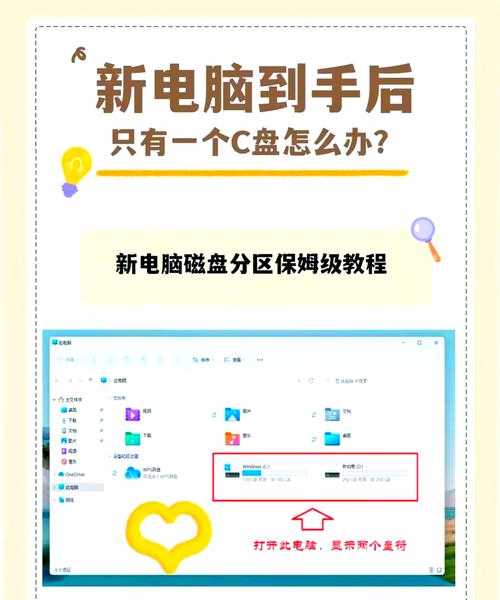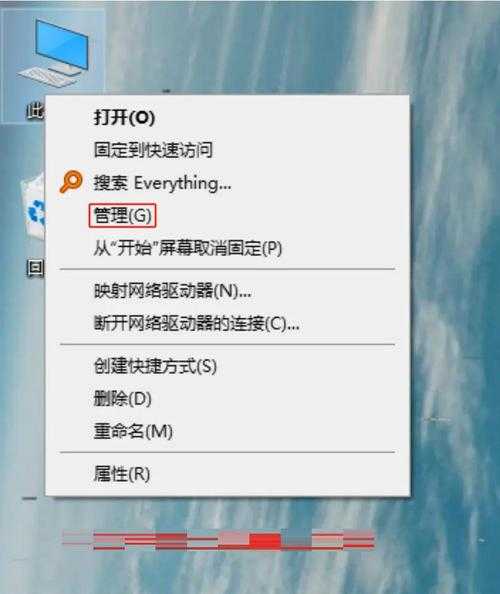别慌!你的windo10只有一个c盘?这样分区更科学高效
嘿,朋友们!今天咱们来聊聊一个很多新手都会遇到的情况:新电脑到手或者重装系统后,发现
windo10只有一个c盘。所有文件、程序都挤在一起,找起来麻烦不说,万一系统出问题,数据安全也是个隐患。
作为过来人,我完全理解这种感受。别担心,这篇文章就是为你准备的实用指南。我会手把手教你几种安全有效的分区方法,让你的文件管理变得井井有条。
为什么你的电脑会“windo10只有一个c盘”?
出厂设置与系统安装的常见情况
其实,
windo10只有一个c盘这种情况非常普遍。主要有两个原因:
- 品牌机出厂设置:很多笔记本或品牌台式机为了简化流程,出厂时默认只划分一个C盘分区。
- 自行重装系统时未分区:如果你用官方镜像或某些工具重装系统,在安装过程中没有手动进行分区,也会导致整个硬盘空间都分配给了C盘。
虽然一个C盘用起来简单,但从长远来看,合理分区好处多多。它能帮你:
- 系统与数据分离,重装系统时不丢个人文件
- 不同类型文件分类存放,提高工作效率
- 减少C盘碎片,有利于系统运行速度
方法一:使用Windows自带的磁盘管理工具(无需安装软件)
压缩卷:为新分区腾出空间
这是最安全、最原生的方法,特别适合不想安装第三方软件的朋友。Windows系统自带的磁盘管理功能非常强大,完全可以解决
windo10只有一个c盘怎么分区的问题。
操作步骤:1. 右键点击“此电脑” -> 选择“管理” -> 在左侧找到并点击“磁盘管理”。
2. 在右侧找到你的C盘,右键点击它,选择“压缩卷”。
3. 系统会计算可压缩的空间,然后在“输入要压缩的空间量”这里,填入你想分给新盘的大小(单位是MB,1GB=1024MB)。
4. 点击“压缩”后,你会看到多出来一块“未分配”的空间。
5. 右键点击这块未分配空间,选择“新建简单卷”,然后按照向导提示操作即可。
小贴士:压缩C盘时,建议不要“榨干”所有空间,为C盘预留至少50-100GB的空余,保证系统更新和临时文件有地方存放。
实际应用场景:办公文件分类管理
比如你是个办公室职员,可以这样规划:
- D盘:用于存放工作文档、报表、PPT等
- E盘:用于存放个人照片、音乐、视频等
- F盘:用于安装软件或游戏
这样分类后,当你需要备份重要工作文件时,直接备份整个D盘就行,非常清晰。这也是解决
windo10只有一个c盘怎么分区后带来的直接好处。
方法二:使用专业的第三方分区工具(更灵活强大)
为什么考虑第三方工具?
虽然Windows自带的工具不错,但有些场景下它不够灵活。比如,如果你想
调整分区大小而不丢失数据,或者想要更直观的操作界面,第三方工具是更好的选择。
市面上有几款口碑不错的免费工具,比如AOMEI Partition Assistant Free或MiniTool Partition Wizard。它们对
windo10只有一个c盘怎么分区这类问题提供了更直观的解决方案。
操作流程简介
1. 下载并安装一款可信的分区工具(务必从官网下载,避免捆绑软件)。
2. 打开软件,它会直观显示你的硬盘分区情况,通常是一个巨大的C盘。
3. 直接右键点击C盘,选择“调整/移动分区”功能。
4. 通过拖拽滑块或输入数值,从C盘划分出一部分空闲空间。
5. 在空闲空间上右键,选择“创建分区”,设置盘符和文件系统(通常选NTFS)。
6. 预览无误后,点击软件左上角的“提交”或“应用”按钮,等待操作完成。
重要提醒:在进行任何分区操作前,
务必备份重要数据!虽然现代分区工具很安全,但以防万一,备份是好习惯。
分区方案建议:不同用户怎么选?
普通办公用户(128GB-256GB SSD)
如果你的硬盘不大,分区要精细:
| 分区 | 建议大小 | 用途 |
|---|
| C盘(系统盘) | 80-100GB | 只安装Windows系统和必要驱动 |
| D盘(数据盘) | 剩余空间 | 存放所有文档、软件、个人文件 |
内容创作者或游戏玩家(512GB以上 SSD)
硬盘空间充裕,可以分得更细致:
- C盘(系统):150GB,专供系统和程序运行
- D盘(软件):150GB,安装常用软件和游戏
- E盘(工作):200GB,存放项目文件、素材
- F盘(娱乐):剩余空间,放电影、音乐等
这种分区思路完美解答了
windo10只有一个c盘怎么分区的困惑,让数据管理变得轻松。
常见问题与注意事项
分区时可能遇到的“坑”
1. 压缩卷显示空间远小于实际空闲空间
这是因为Windows在磁盘末尾放置了不可移动的系统文件(如页面文件、休眠文件)。解决方法:
- 暂时关闭休眠功能(以管理员身份运行命令提示符,输入
powercfg -h off)。
- 清理系统还原点和临时文件。
- 如果还不行,可以考虑使用第三方工具,它们处理这类问题更拿手。
2. 分区后盘符错乱怎么办?
有时新分出来的盘符可能是E、F,而不是按顺序的D。这很容易调整:
回到“磁盘管理”,右键点击那个分区,选择“更改驱动器和路径” -> “更改”,然后指定一个你喜欢的盘符即可。
分区后的优化设置
分区完成后,为了让新分区更好用,我建议你做两件事:
1.
更改默认存储位置:进入“设置” -> “系统” -> “存储”,在“更多存储设置”下点击“更改新内容的保存位置”,将文档、音乐、图片等的默认位置改为D盘或其它分区。
2.
安装软件时注意选择路径:以后安装任何软件,记得在安装过程中手动将路径从C盘改到你指定的软件盘(如D盘)。
总结:告别单一C盘,拥抱高效文件管理
看到这里,相信你对
windo10只有一个c盘怎么分区已经有了清晰的答案。其实核心就是两步:
从C盘分出空间,然后用这些空间创建新分区。
无论你是选择Windows自带的磁盘管理工具,还是功能更强大的第三方软件,都能轻松解决这个问题。关键是动手前做好备份,操作时仔细谨慎。
合理的分区不仅是技术操作,更是一种高效的文件管理思维。花一点时间设置好,未来的你会感谢现在这个明智的决定。希望这篇教程对你有帮助!如果你在操作中遇到任何问题,欢迎在评论区留言交流。